Podcasts auf der Apple Watch wiedergeben
Du kannst die App „Podcasts“ verwenden, um Inhalte aus Apple Podcasts wiederzugeben. Du kannst lokal auf deiner Apple Watch gespeicherte Folgen abspielen oder sie von deinem iPhone aus streamen. Höre über dein gekoppeltes iPhone, Bluetooth-Kopfhörer oder -Lautsprecher oder dem Apple Watch-Lautsprecher auf unterstützten Modellen.
Auf der Apple Watch gespeicherte Podcasts wiedergeben
Siri: Du kannst Siri für die Wiedergabe von Podcasts verwenden. Frage Siri zum Beispiel: „Spiele die neueste Folge von ‚The Rest is History‘“. Weitere Informationen findest du unter Siri bitten, Audio wiederzugeben.
Oder ohne Siri-Verwendung:
Öffne die App „Podcasts“
 auf deiner Apple Watch.
auf deiner Apple Watch.Führe beliebige der folgenden Schritte aus.
Drehe die Digital Crown, um durch den Home-Bildschirm zu scrollen, und tippe dann auf einen Podcast oder eine Kategorie.
Tippe im Home-Bildschirm auf
 , tippe auf „Mediathek“, tippe auf „Geladen“ und dann auf einen Podcast, um ihn wiederzugeben.
, tippe auf „Mediathek“, tippe auf „Geladen“ und dann auf einen Podcast, um ihn wiederzugeben.
Podcasts auf die Apple Watch streamen
Wenn sich deine Apple Watch in der Nähe deines iPhone befindet oder mit einem WLAN (oder einem Mobilfunknetz bei Modellen der Apple Watch mit Mobilfunk) verbunden ist, kannst du Podcasts auf die Apple Watch streamen.
Öffne die App „Podcasts“
 auf deiner Apple Watch.
auf deiner Apple Watch.Führe einen der folgenden Schritte aus:
Vorgeschlagenen Podcast streamen: Scrolle im Home-Bildschirm nach unten, tippe auf eine Kategorie wie „Mehr zu entdecken“ und tippe auf eine Folge.
Aus deiner Podcast-Mediathek streamen: Tippe im Home-Bildschirm auf
 , tippe auf „Mediathek“, tippe auf eine Sendung, tippe auf
, tippe auf „Mediathek“, tippe auf eine Sendung, tippe auf  , um die neueste Folge abzuspielen, oder scrolle nach unten und tippe auf eine ältere Folge.
, um die neueste Folge abzuspielen, oder scrolle nach unten und tippe auf eine ältere Folge.Nach einem Podcast zum Streamen suchen: Tippe im Home-Bildschirm auf
 , tippe auf „Suchen“, gib den Namen eines Podcasts ein, tippe auf „Suchen“, tippe auf ein Ergebnis und dann auf eine Folge.
, tippe auf „Suchen“, gib den Namen eines Podcasts ein, tippe auf „Suchen“, tippe auf ein Ergebnis und dann auf eine Folge.
Folgen als gespielt oder ungespielt markieren
Öffne die App „Podcasts“
 auf deiner Apple Watch.
auf deiner Apple Watch.Navigiere zu einer Liste mit Folgen. (Tippe im Home-Bildschirm auf
 , tippe auf „Mediathek“ und dann auf „Neueste Folgen“.)
, tippe auf „Mediathek“ und dann auf „Neueste Folgen“.)Streiche auf einer Folge nach links, tippe auf
 und tippe auf „Als gespielt markieren“ oder „Als ungespielt markieren“.
und tippe auf „Als gespielt markieren“ oder „Als ungespielt markieren“.
Wiedergabe steuern
Öffne die App „Podcasts“
 auf deiner Apple Watch.
auf deiner Apple Watch.Drehe die Digital Crown, um die Lautstärke anzupassen, während du einen Podcast abspielst.
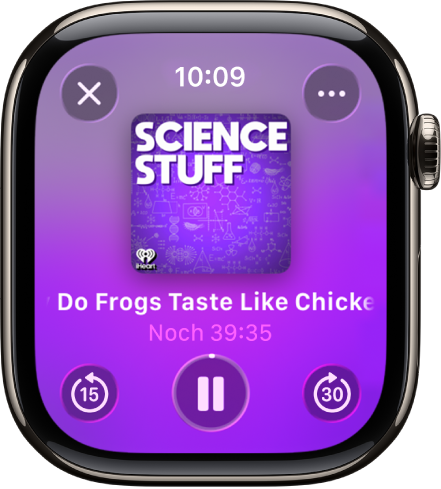
Verwende beliebige der folgenden Tasten:
Wiedergabe: Tippe auf
 .
.Anhalten: Tippe auf
 .
.15 Sekunden vor- und zurückspringen: Tippe auf
 oder
oder  .
.Wiedergabetempo anpassen: Tippe auf
 und tippe dann auf
und tippe dann auf  , um das Tempo zu verlangsamen, oder auf
, um das Tempo zu verlangsamen, oder auf  , um es zu erhöhen.
, um es zu erhöhen.Audioausgabe ändern: Tippe auf
 , tippe auf „AirPlay“ und wähle ein Gerät aus. Du kannst dein gekoppeltes iPhone, AirPods, gekoppelte Bluetooth-Kopfhörer oder -Lautsprecher oder den Apple Watch-Lautsprecher (unterstützte Modelle) auswählen. Weitere Informationen findest du unter Audioziel auswählen.
, tippe auf „AirPlay“ und wähle ein Gerät aus. Du kannst dein gekoppeltes iPhone, AirPods, gekoppelte Bluetooth-Kopfhörer oder -Lautsprecher oder den Apple Watch-Lautsprecher (unterstützte Modelle) auswählen. Weitere Informationen findest du unter Audioziel auswählen.
Um die Steuerelemente auszublenden, drücke die Digital Crown.
Einstellungen für die App „Podcasts“ ändern
Du kannst eine Reihe von Einstellungen für die App „Podcasts“ direkt auf deiner Apple Watch ändern.
Öffne die App „Einstellungen“
 auf deiner Apple Watch.
auf deiner Apple Watch.Tippe auf „Podcasts“, um die folgenden Einstellungen zu ändern:
Als Nächstes: Wähle aus, wie viele Folgen aus „Als Nächstes“ auf deine Apple Watch geladen werden sollen, wenn die Apple Watch synchronisiert wird.
Gesichert: Wähle aus, wie viele Folgen nicht aus „Gesichert“ geladen werden sollen, wenn die Apple Watch synchronisiert wird.
Mobilfunkdownloads: Auf einer Apple Watch mit Mobilfunk kannst du auswählen, dass Downloads über ein Mobilfunknetz erlaubt werden.
Kontinuierliche Wiedergabe: Wenn du diese Option aktivierst, wird nach dem Beenden der aktuellen Folge die nächste Folge wiedergegeben.
Tasten zum Überspringen: Wähle das Zeitintervall aus, das beim Tippen auf die Tasten „Vorspringen“ oder „Zurückspringen“ verwendet wird.
Externe Steuerelemente: Tippe auf „Nächste/Vorherige“ oder „Vor/Zurück“, um das Verhalten der Bedienelemente der Kopfhörer festzulegen.
ID zurücksetzen: Mit dieser Option kann die ID zurückgesetzt werden, die verwendet wird, um die gebündelten App-Nutzungsstatistiken an Apple zu melden.